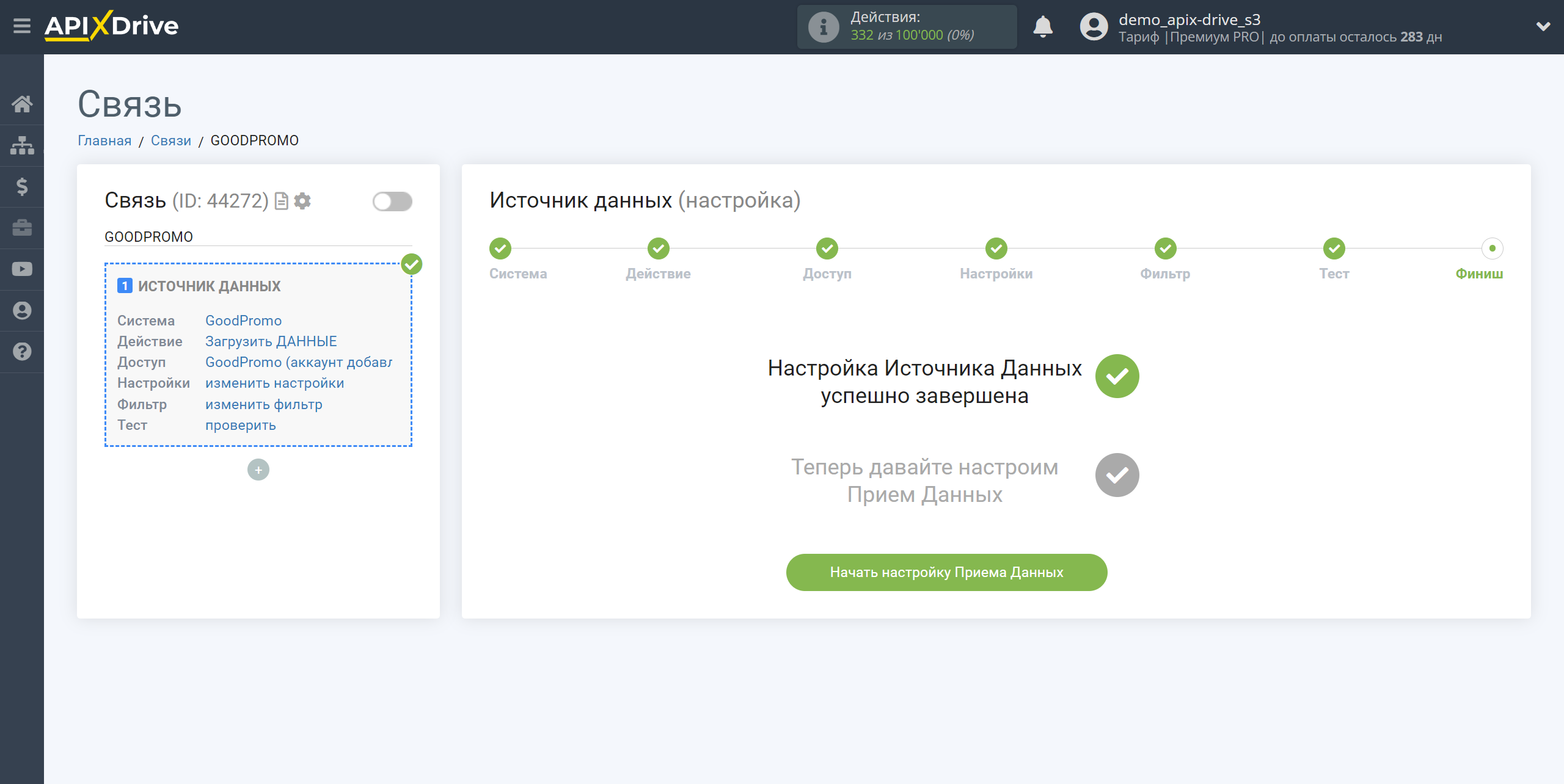Налаштування GoodPromo
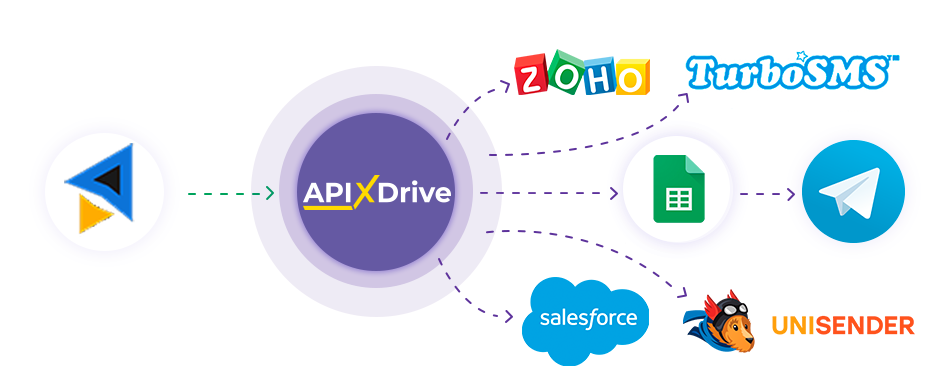
Інтеграція дозволить вам завантажувати дані по новим заповненим діалогам з GoodPromo, передаючи ці дані в інші системи. Наприклад, ви можете передавати нові дані по діалогах у CRM або Google Sheets і надсилати їх у вигляді сповіщень собі або групі менеджерів. Ви також можете надіслати дані до служби розсилки SMS або Email. Це дозволить максимально автоматизувати передачу даних з GoodPromo до інших сервісів та систем.
Давайте пройдемо весь етап налаштування GoodPromo разом!
Навігація:
1. Які дані можна отримати з GoodPromo?
2. Як підключити акаунт GoodPromo до ApiX-Drive?
3. Посилання для отримання даних.
4. Приклад даних з діалогу.
Відповіді на часті питання:
1. Як згенерувати тестові дані у GoodPromo?
Для того, щоб почати налаштування нового з'єднання, натисніть "Створити з'єднання".
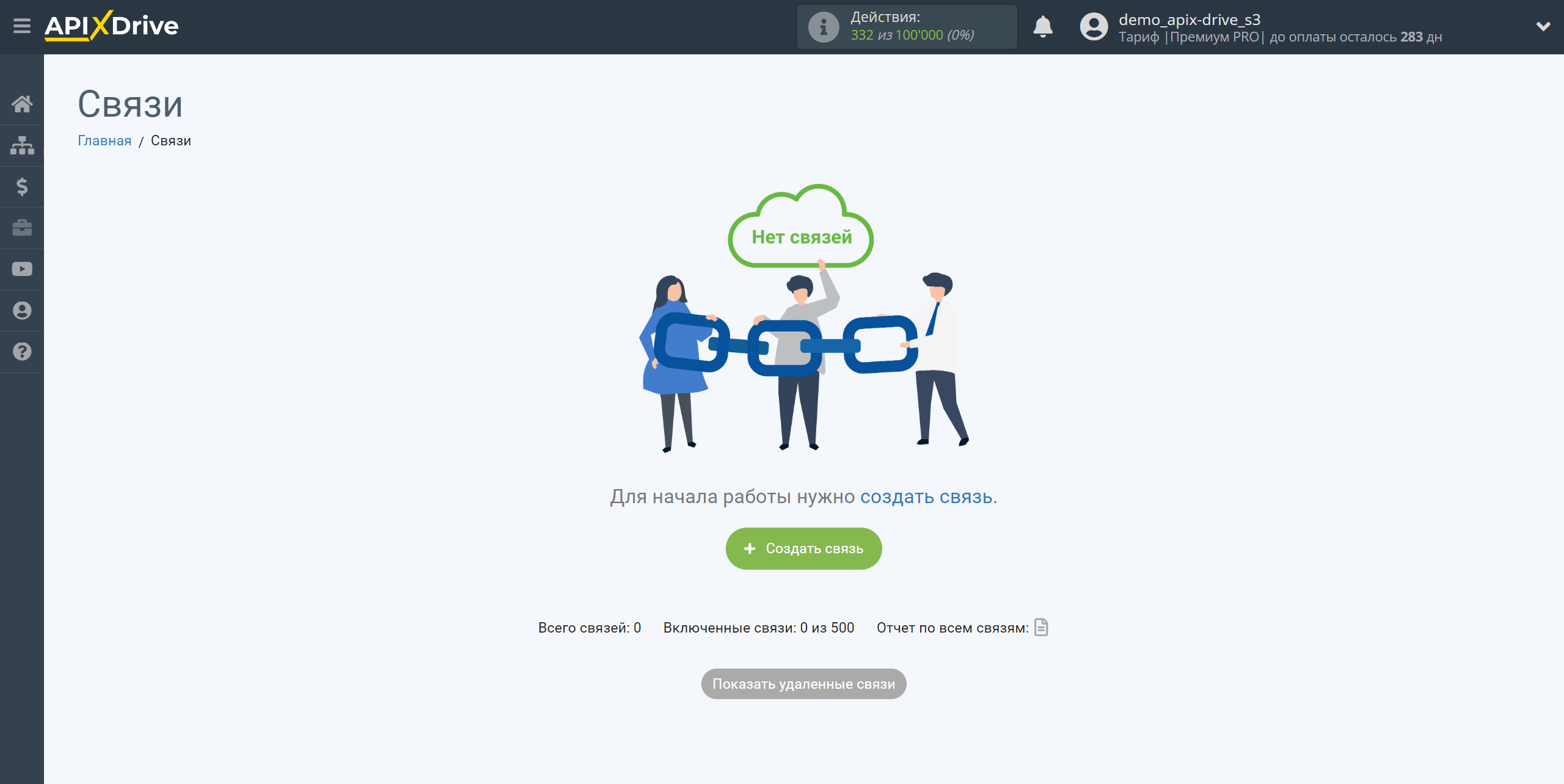
Виберіть систему як джерело даних. В даному випадку необхідно вказати GoodPromo.
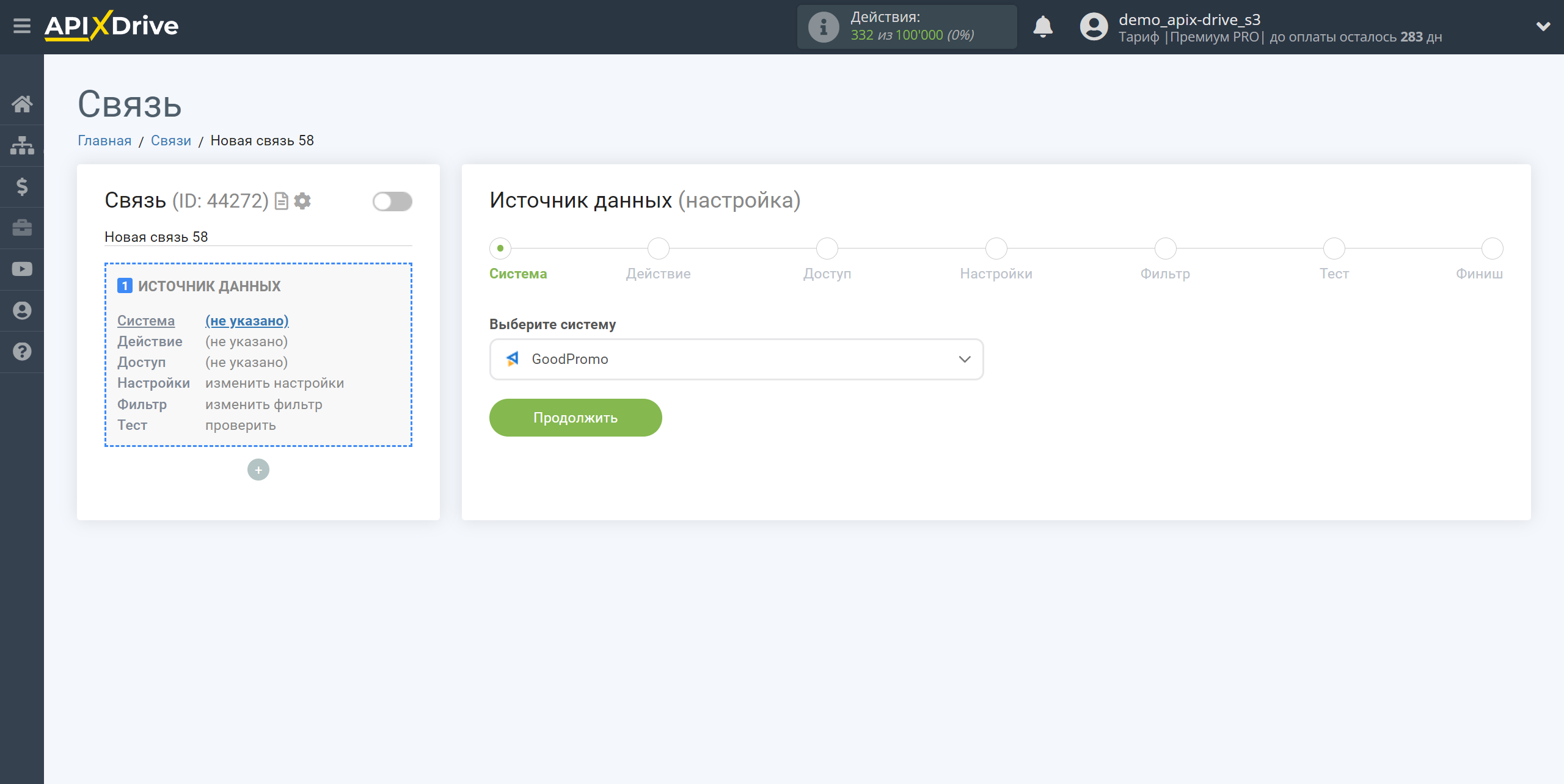
Далі необхідно вказати дію "Отримати ДАНІ".
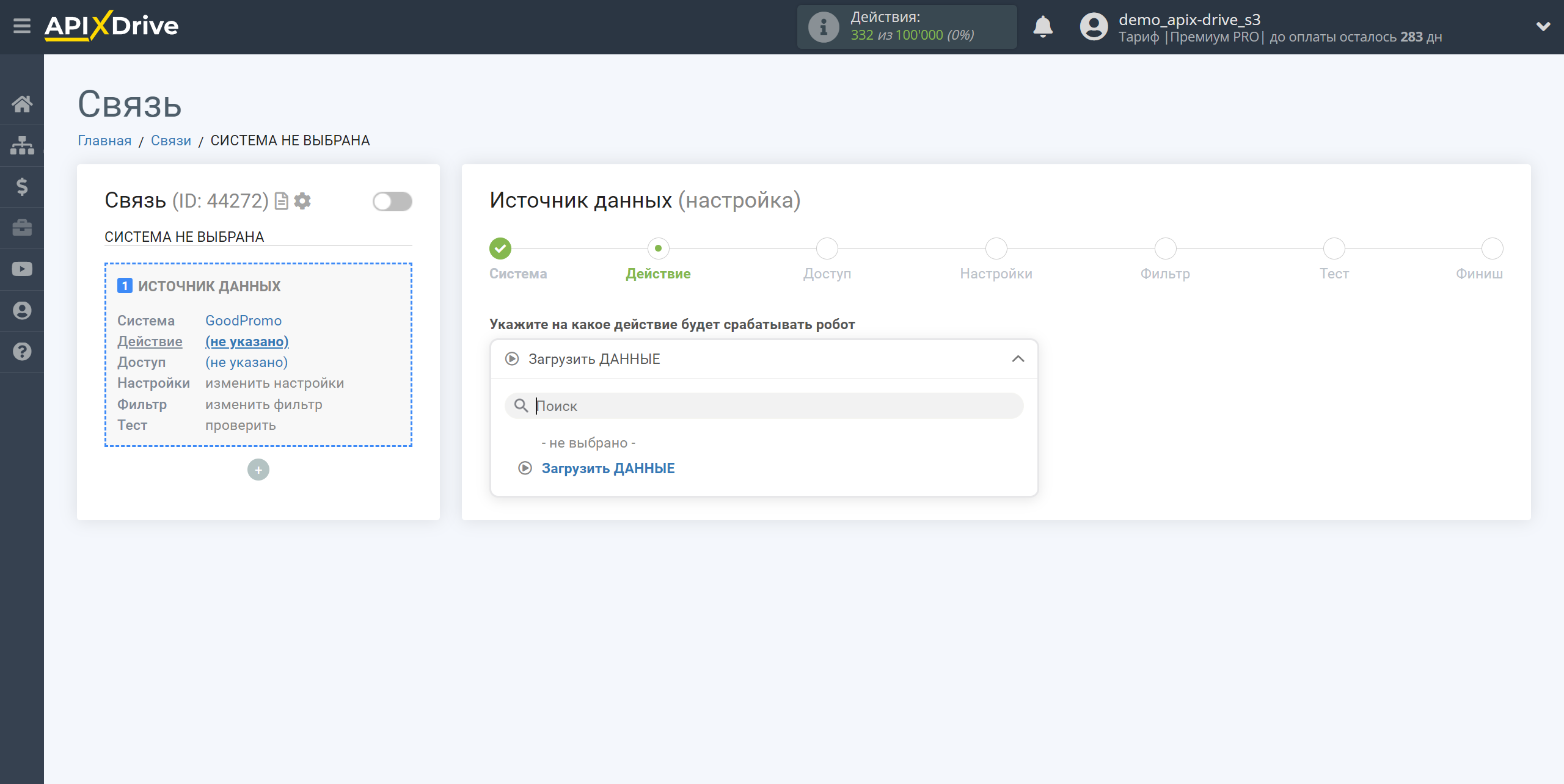
Наступний крок - вибір акаунту GoodPromo, з якого відбуватиметься вивантаження даних.
Якщо немає підключених акаунтів до системи, натисніть "Підключити акаунт".
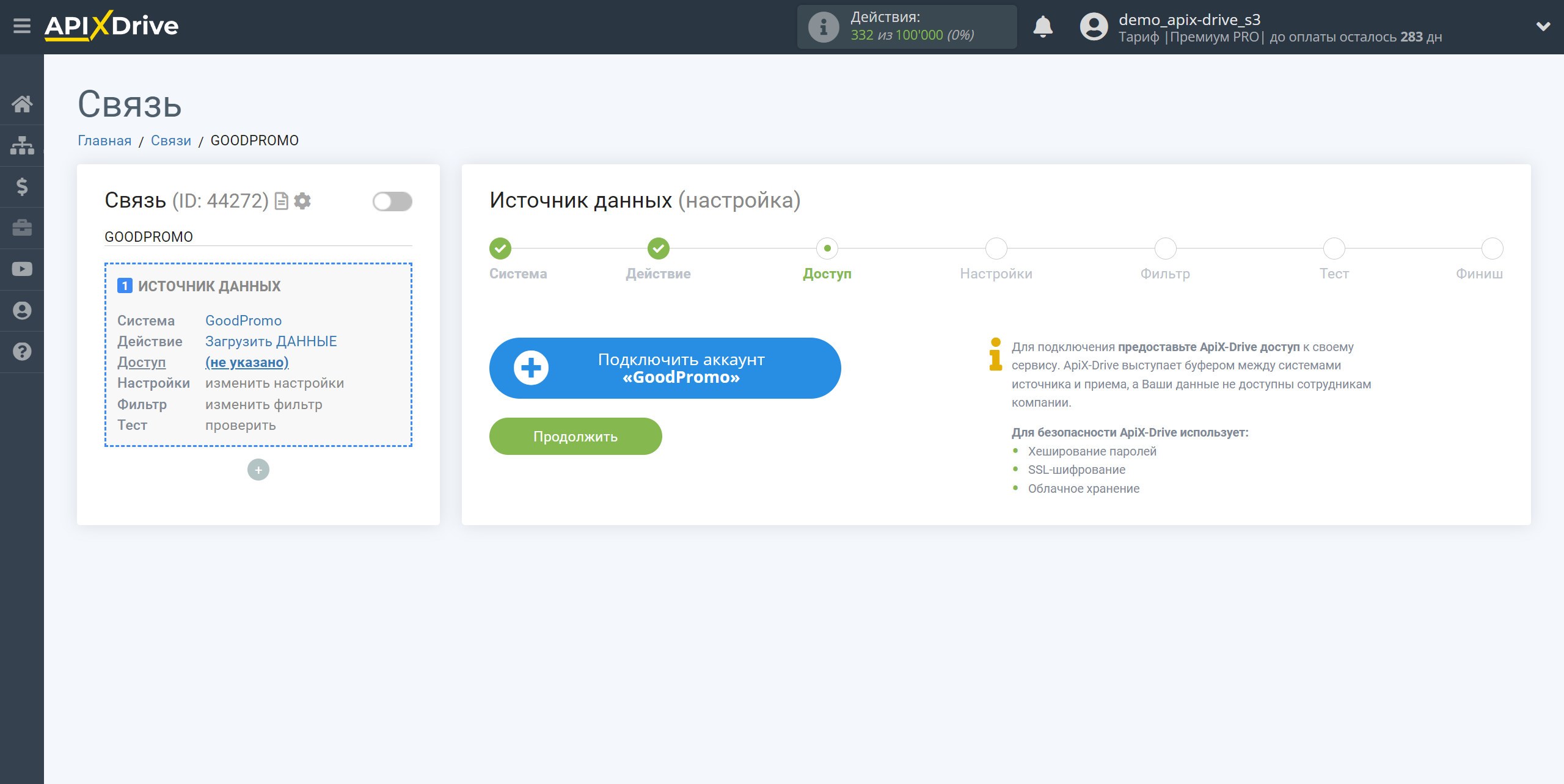
Вкажіть назву вашого акаунту (якщо необхідно) і клацніть "Зберегти".
Після цього перезавантажте сторінку та виберіть підключений акаунт, якщо цього не сталося автоматично.
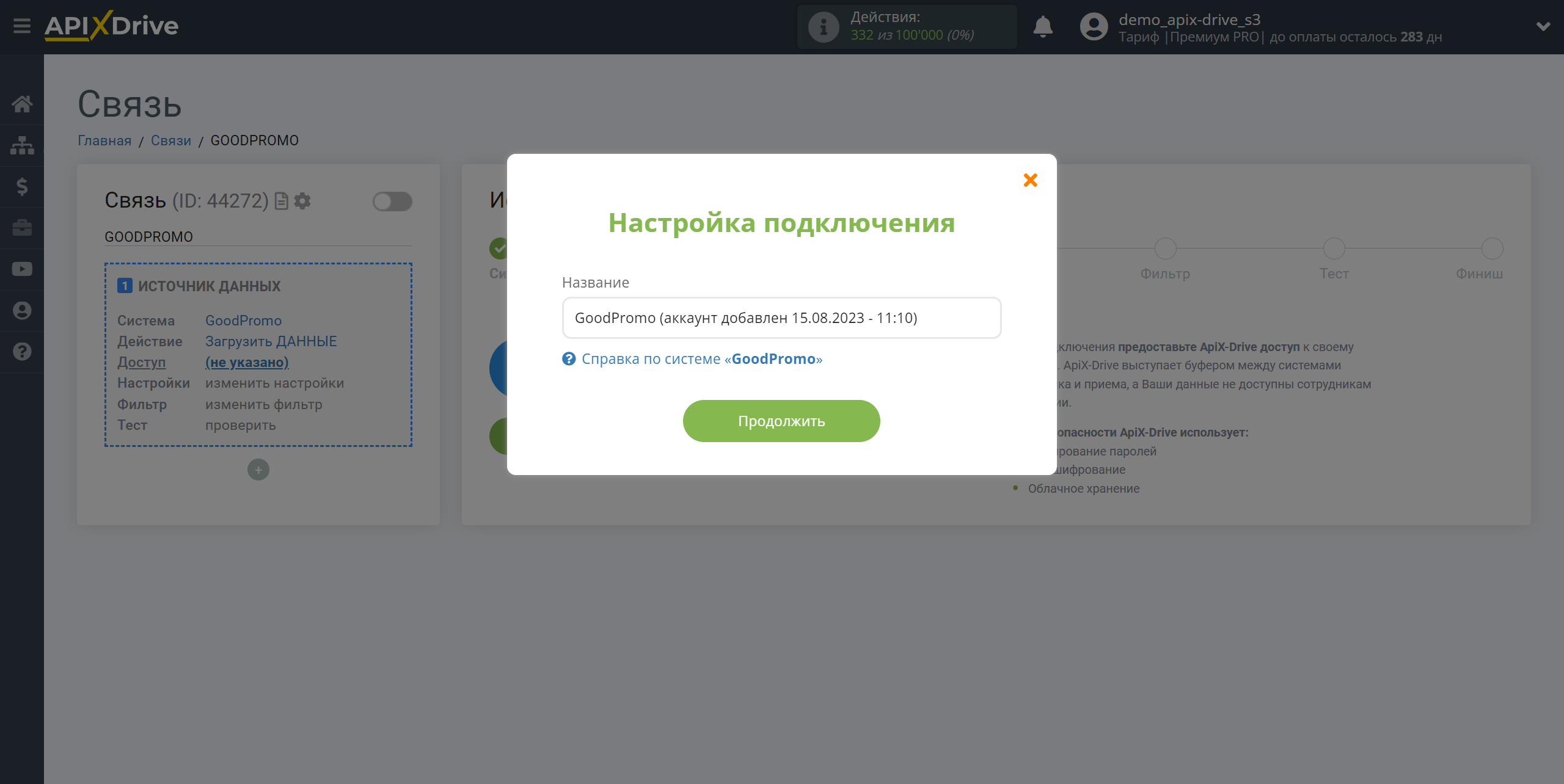

Скопіюйте посилання в полі "URL для прийому даних" та перейдіть до вашого особистого кабінету GoodPromo.
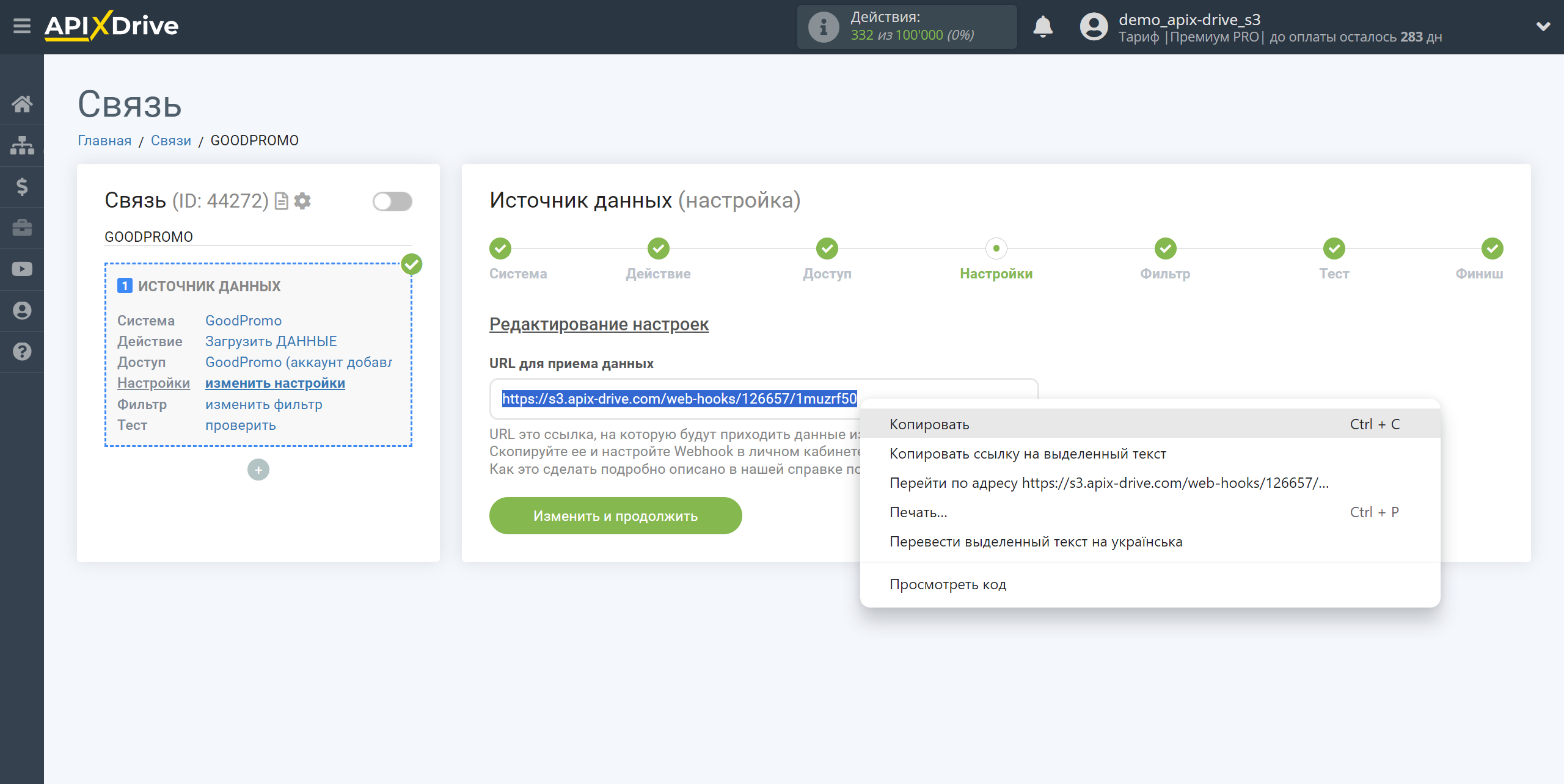
На головній сторінці облікового запису GoodPromo натисніть Налаштування для переходу в налаштування діалогу, з якого хочете отримувати дані.
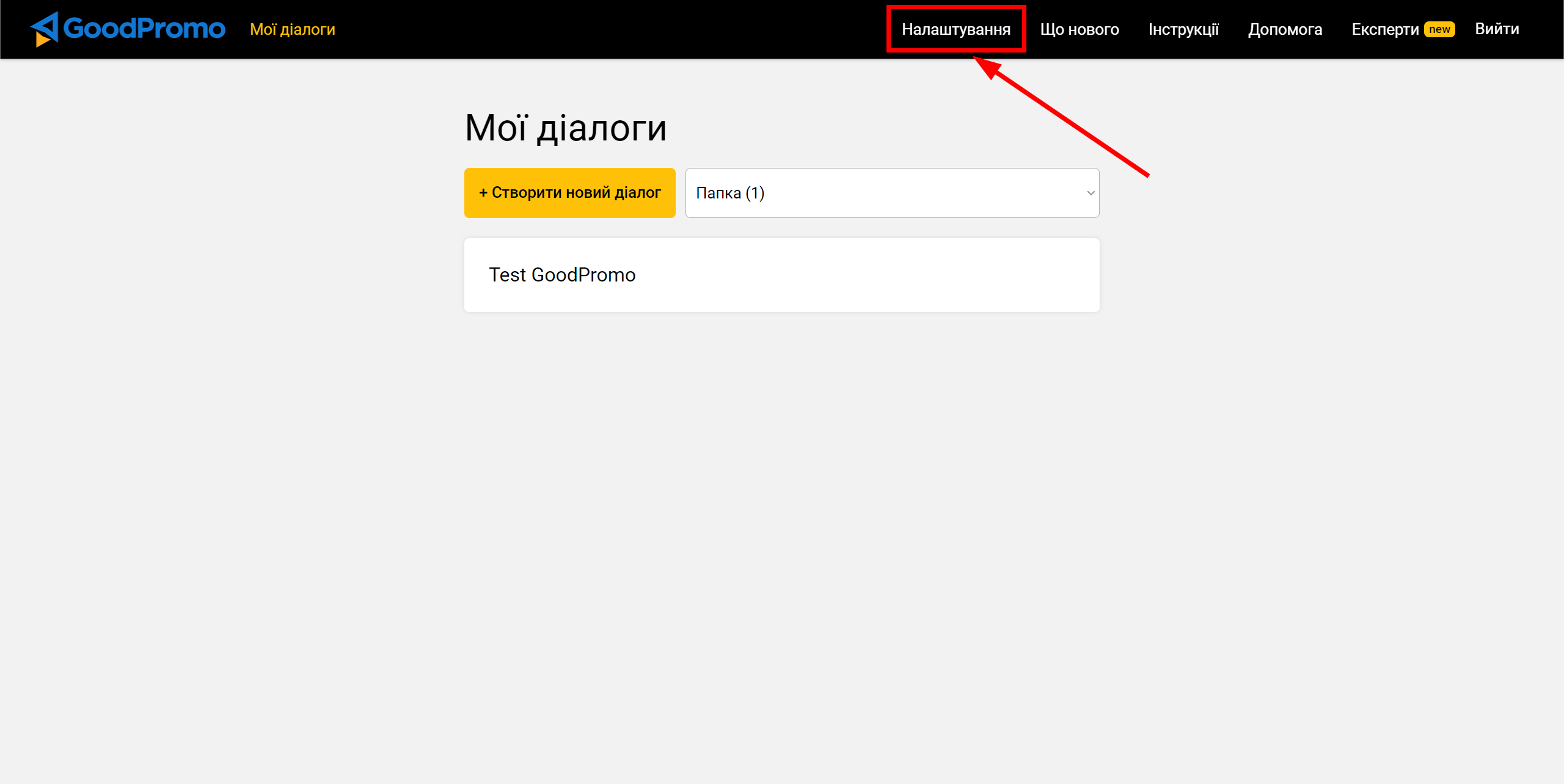
Знайдіть у списку Webhook та натисніть Підключити. У вільне поле вставте скопійоване посилання в системі ApiX-Drive і натисніть Додати, як показано на скріні.
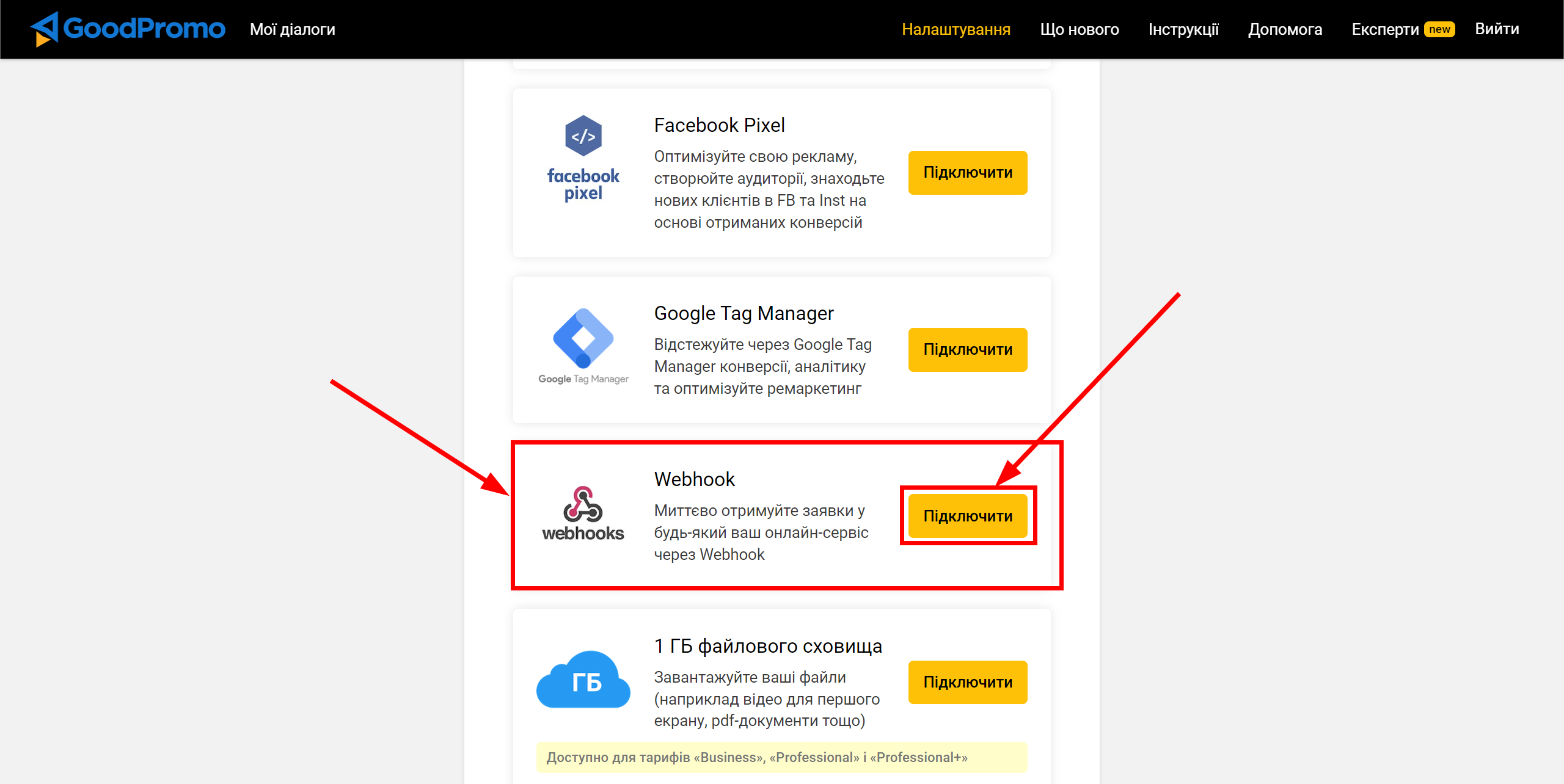
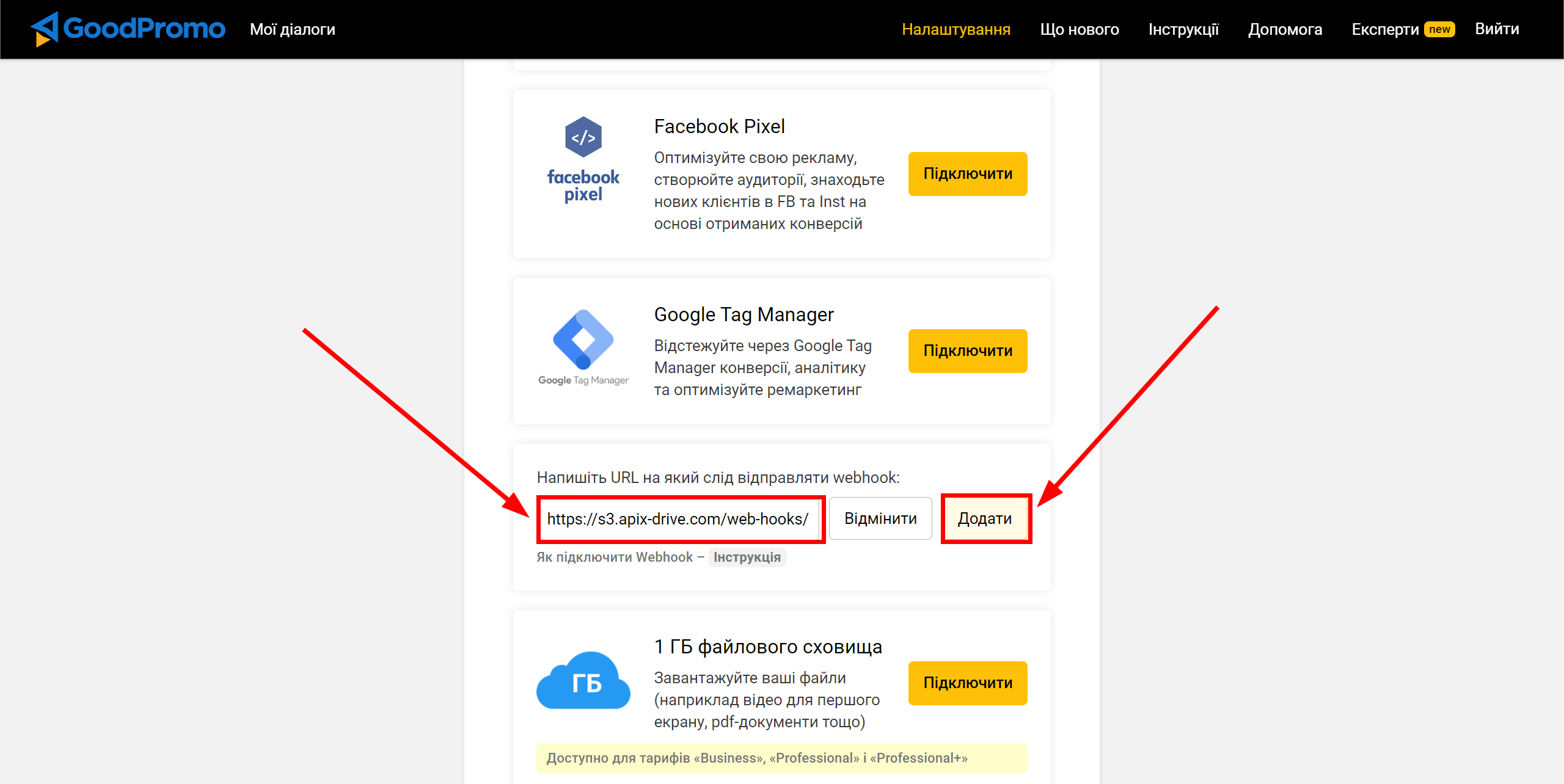
Тепер необхідно включити Webhook у діалозі, для цього зайдіть у ваш діалог, за яким хочете отримувати дані по Webhook . Перейдіть в розділ Налаштування - Інтеграції та поставте галочку для активації навпроти того Webhook , на який будуть відправлені дані по діалогу. Підключення передачі через Webhook завершено.
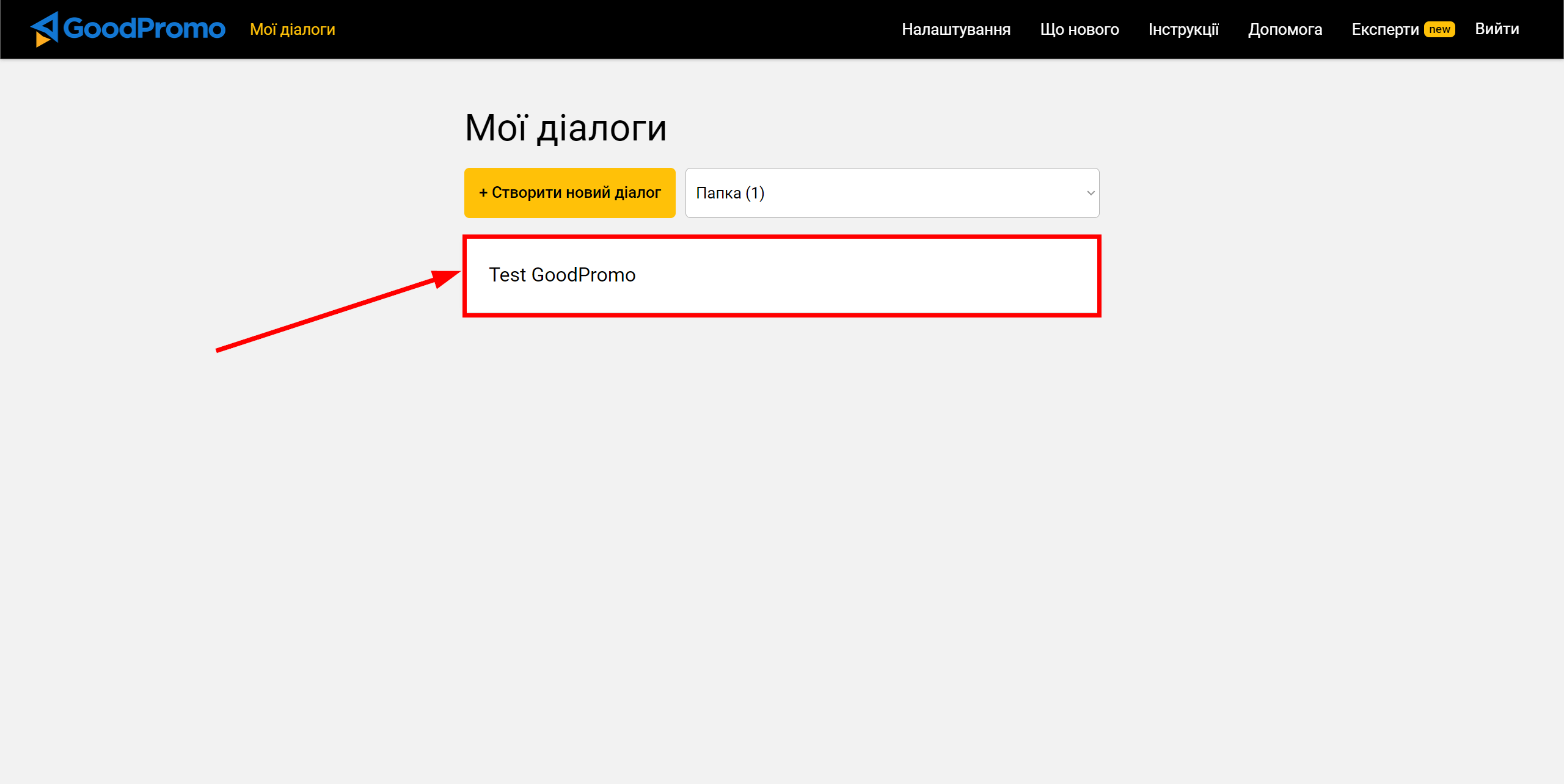
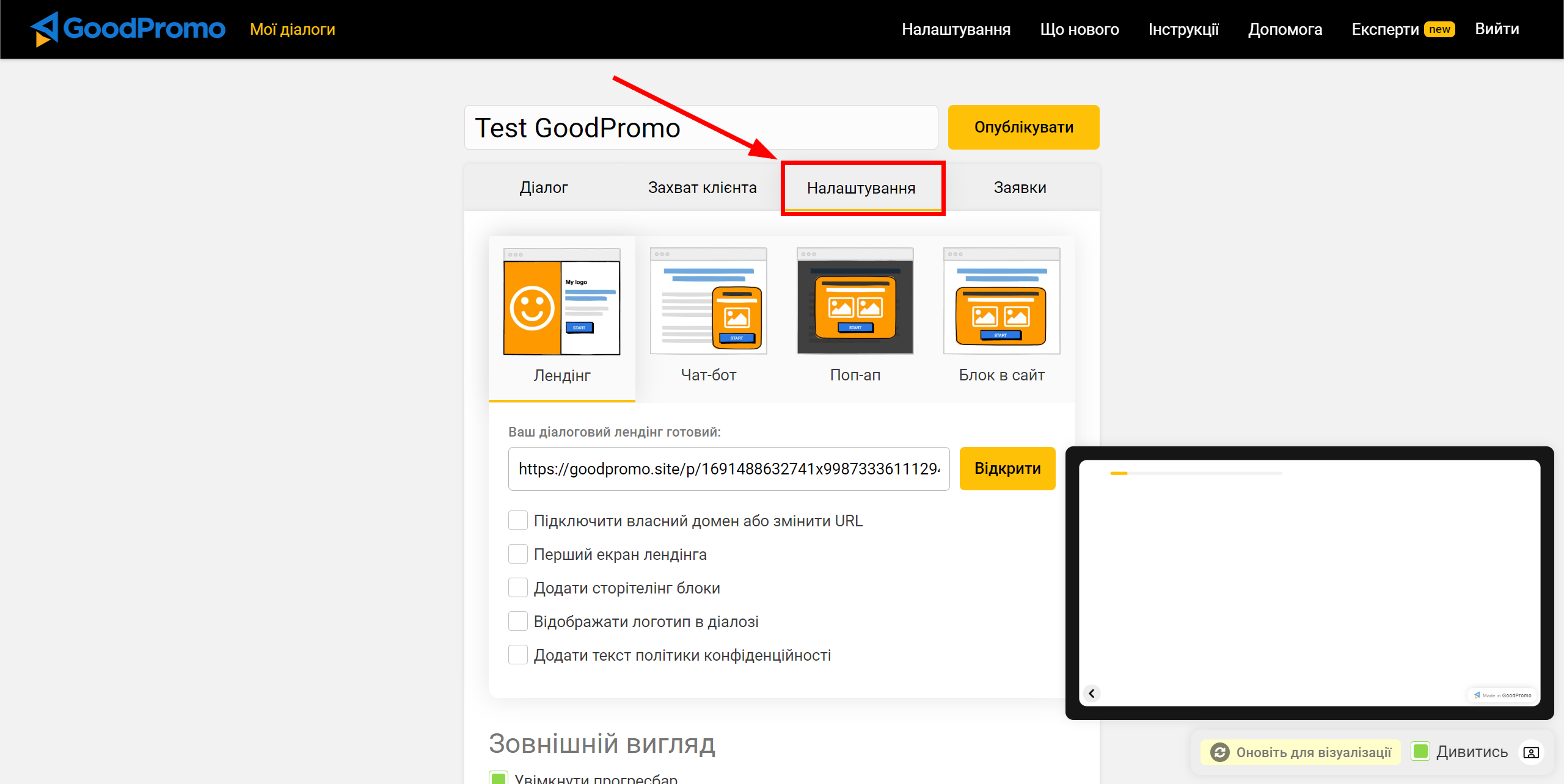
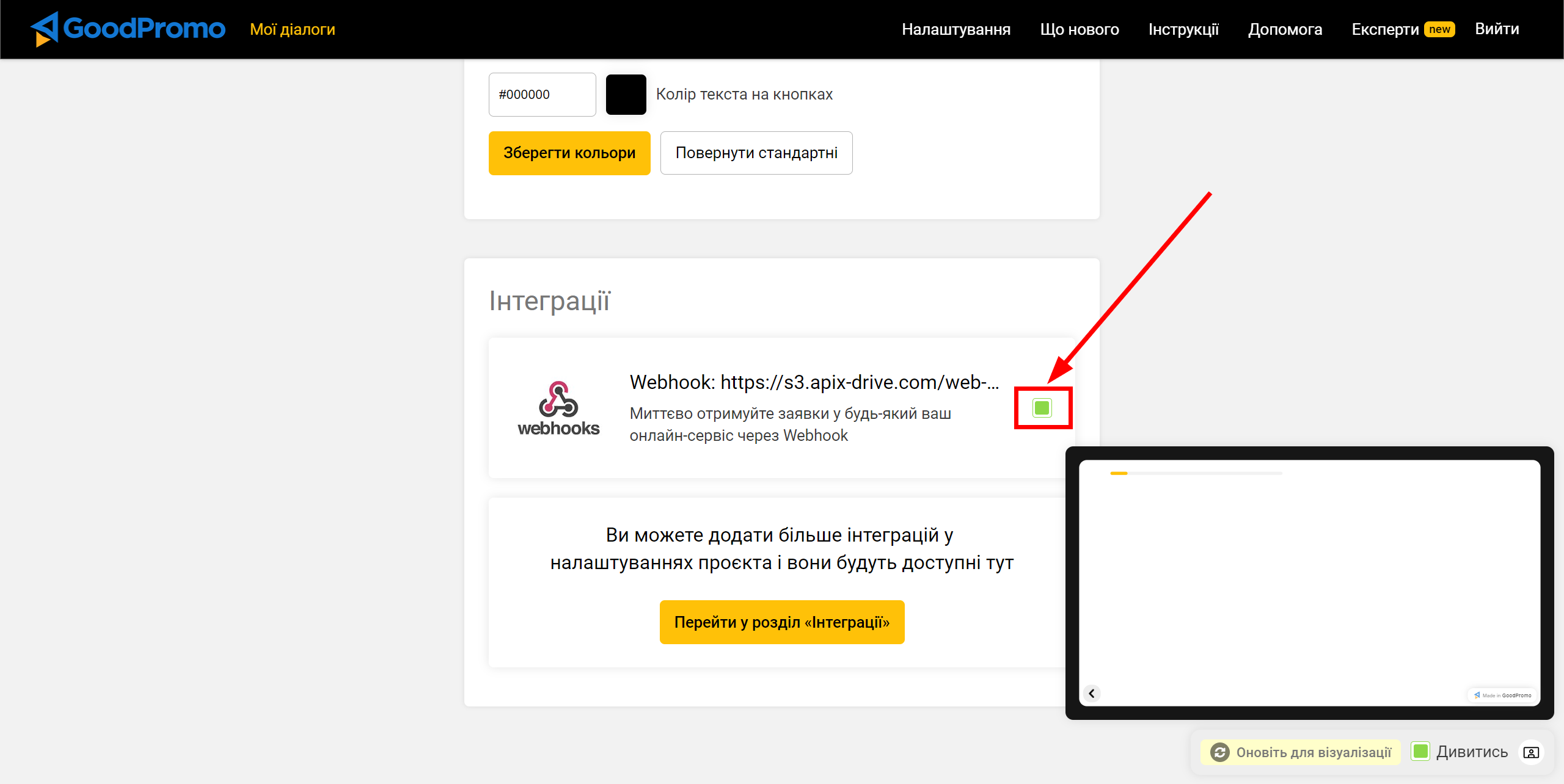
Зверніть увагу! Після налаштування в нашій системі відразу не буде тестових даних та списку полів, тому що на нову URL ще нічого не прийшло.
Потрібно, обов'язково виконати дію, наприклад, провести заповнення вашого діалогу
Після цього на етапі Перевірити в Джерелі даних з'являться поля з даними.
Якщо цього не сталося, натисніть Завантажити тестові дані з GoodPromo або повторіть генерацію тестових даних, або зачекайте деякий час, дані надходять не відразу, а протягом 1 хвилини.
Якщо потрібно, ви можете налаштувати Фільтр даних, або клацнути "Продовжити", щоб пропустити цей крок.
Для того щоб дізнатися як налаштовується Фільтр даних, перейдіть за посиланням: https://apix-drive.com/ua/help/filtr-danyh
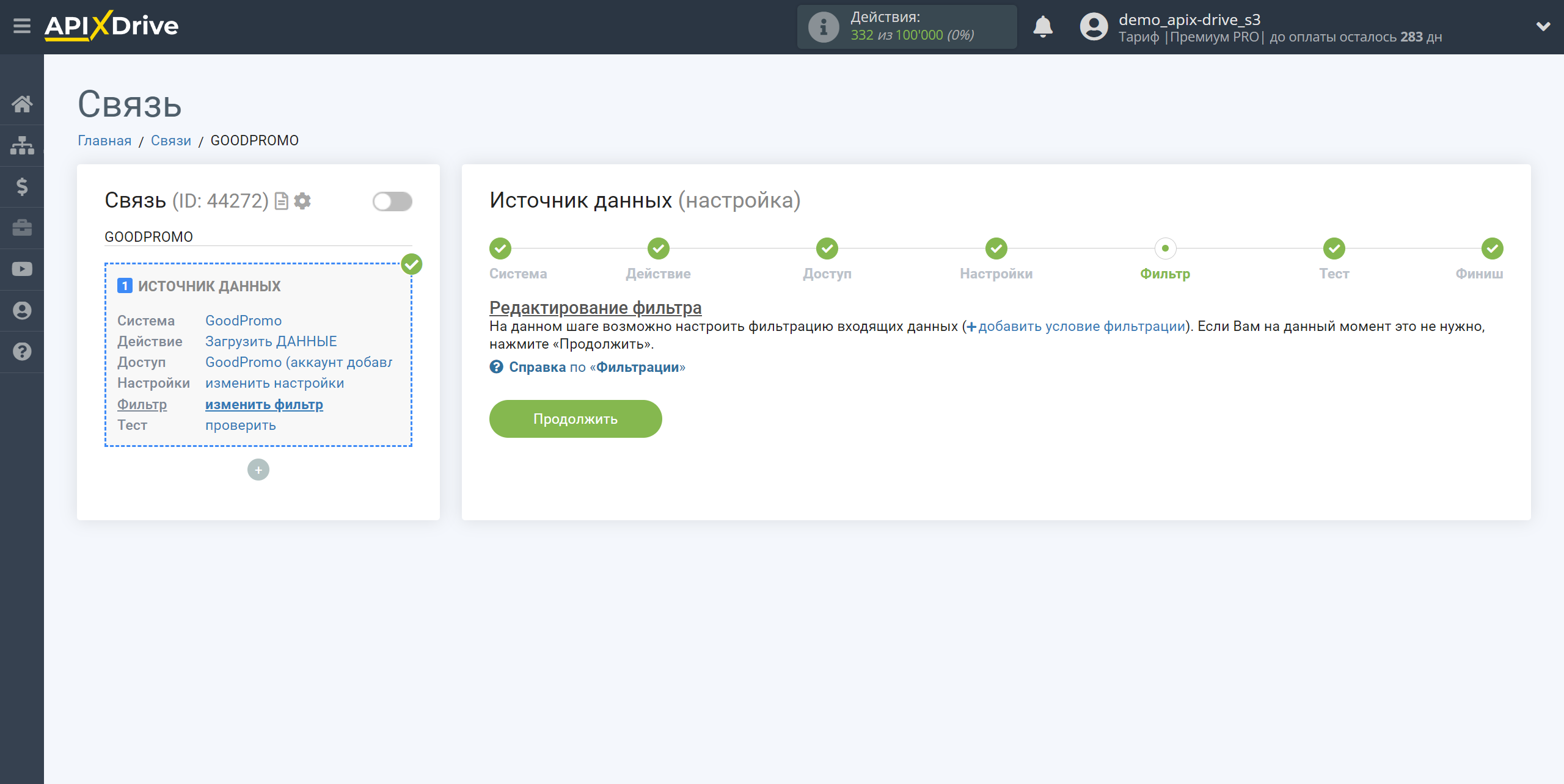
Тепер ви можете побачити тестові дані.
Якщо тестові дані не з'явилися автоматично - натисніть "Завантажити тестові дані з GoodPromo" або спробуйте згенерувати дії у вашому GoodPromo, на які налаштована робота з'єднання.
Якщо вас все влаштовує - натисніть "Далі".
Зверніть увагу! Після налаштування в нашій системі відразу не буде тестових даних та списку полів, тому що на нову URL ще нічого не прийшло.
Потрібно обов'язково виконати дію, наприклад, провести заповнення вашого діалогу.
Після цього на етапі Перевірити в Джерелі даних з'являться поля з даними.
Якщо цього не сталося, натисніть Завантажити тестові дані з GoodPromo або повторіть генерацію тестових даних, або зачекайте деякий час, дані надходять не відразу, а протягом 1 хвилини.
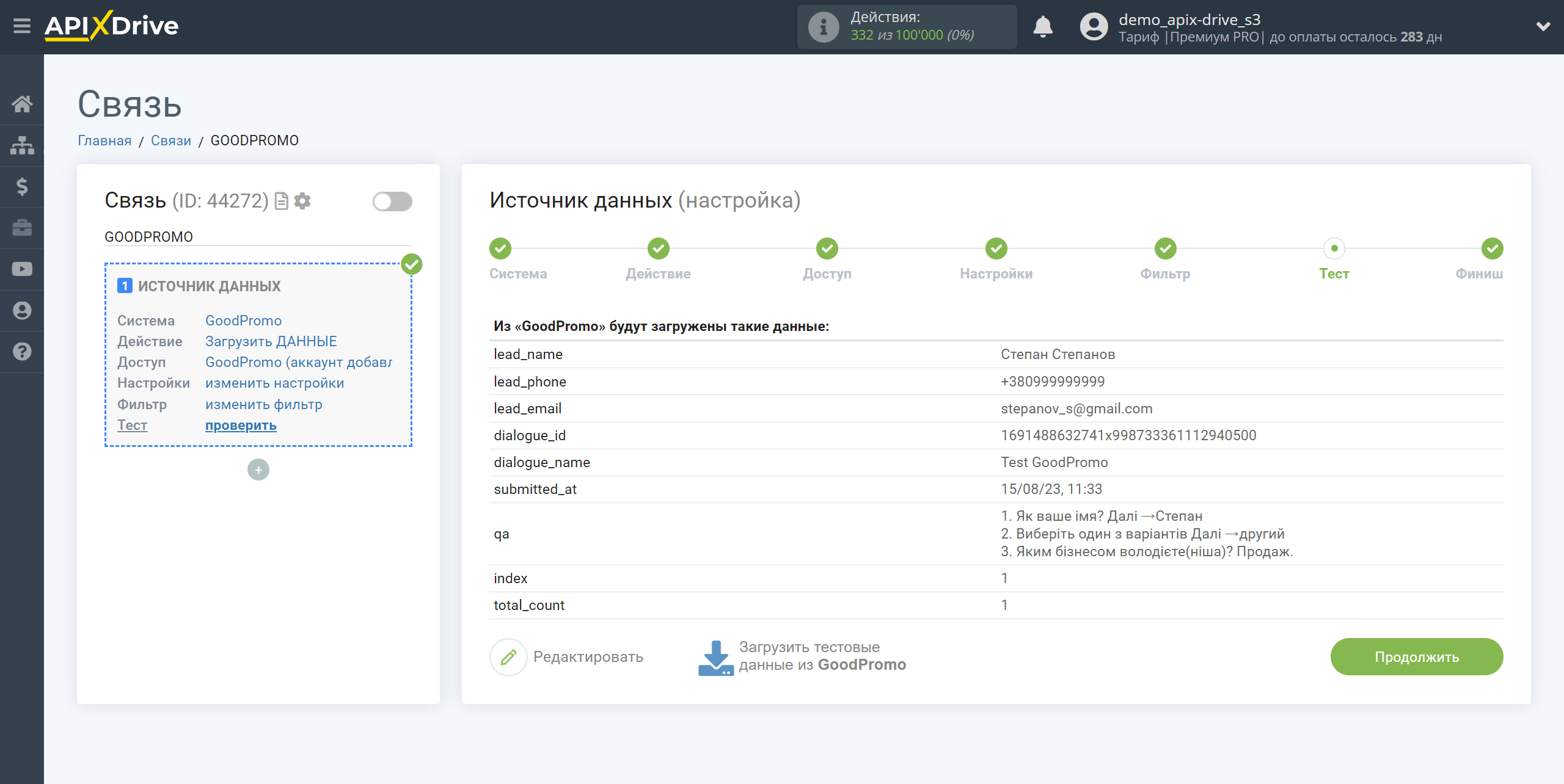
Для генерації тестових даних перейдіть у діалог на етап Налаштування, виберіть Лендінг та натисніть "Відкрити" навпроти посилання на ваш лендінг.
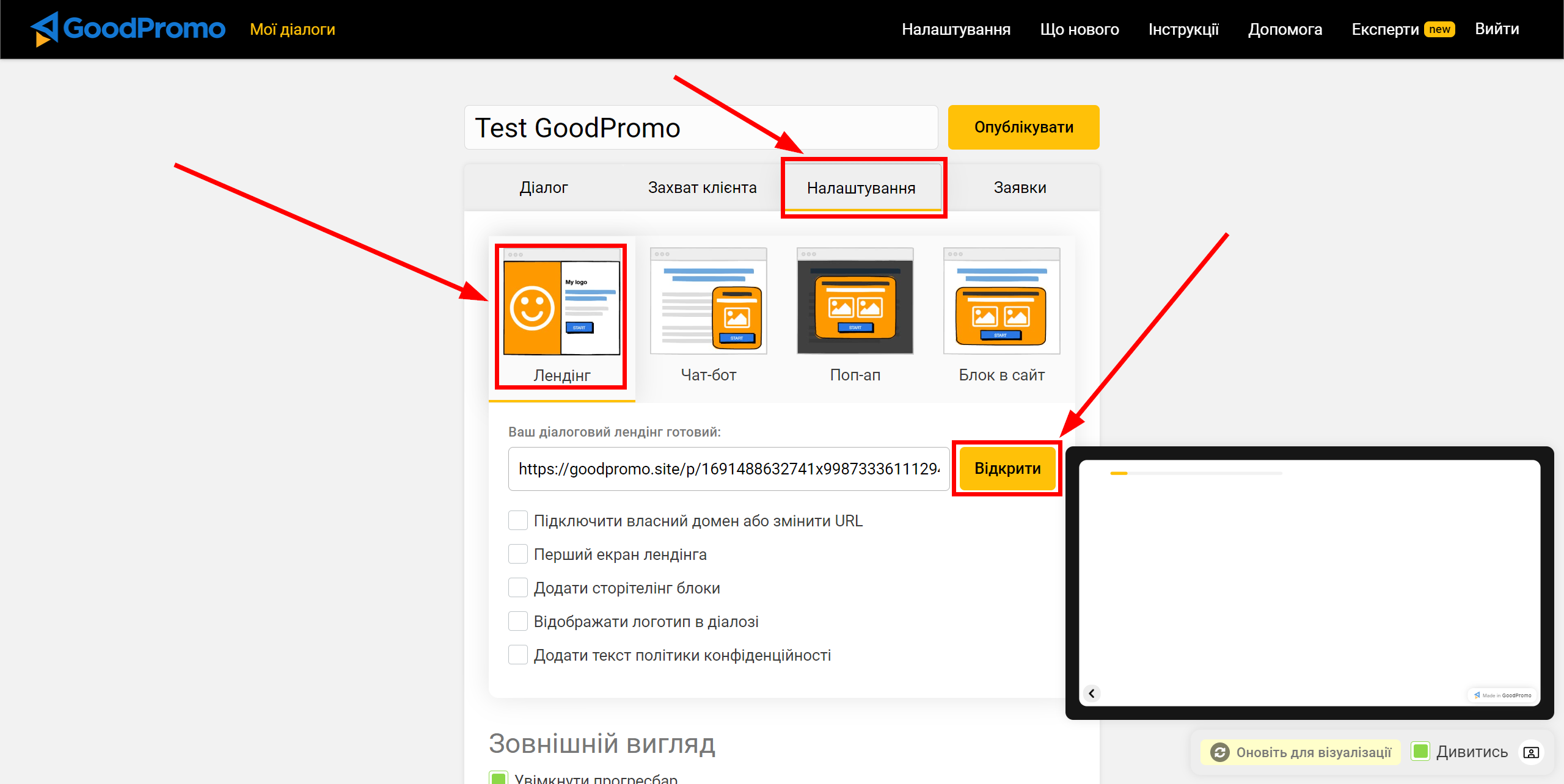
Пройдіть діалог, заповніть форму з контактними даними та натисніть "Отримати результат".
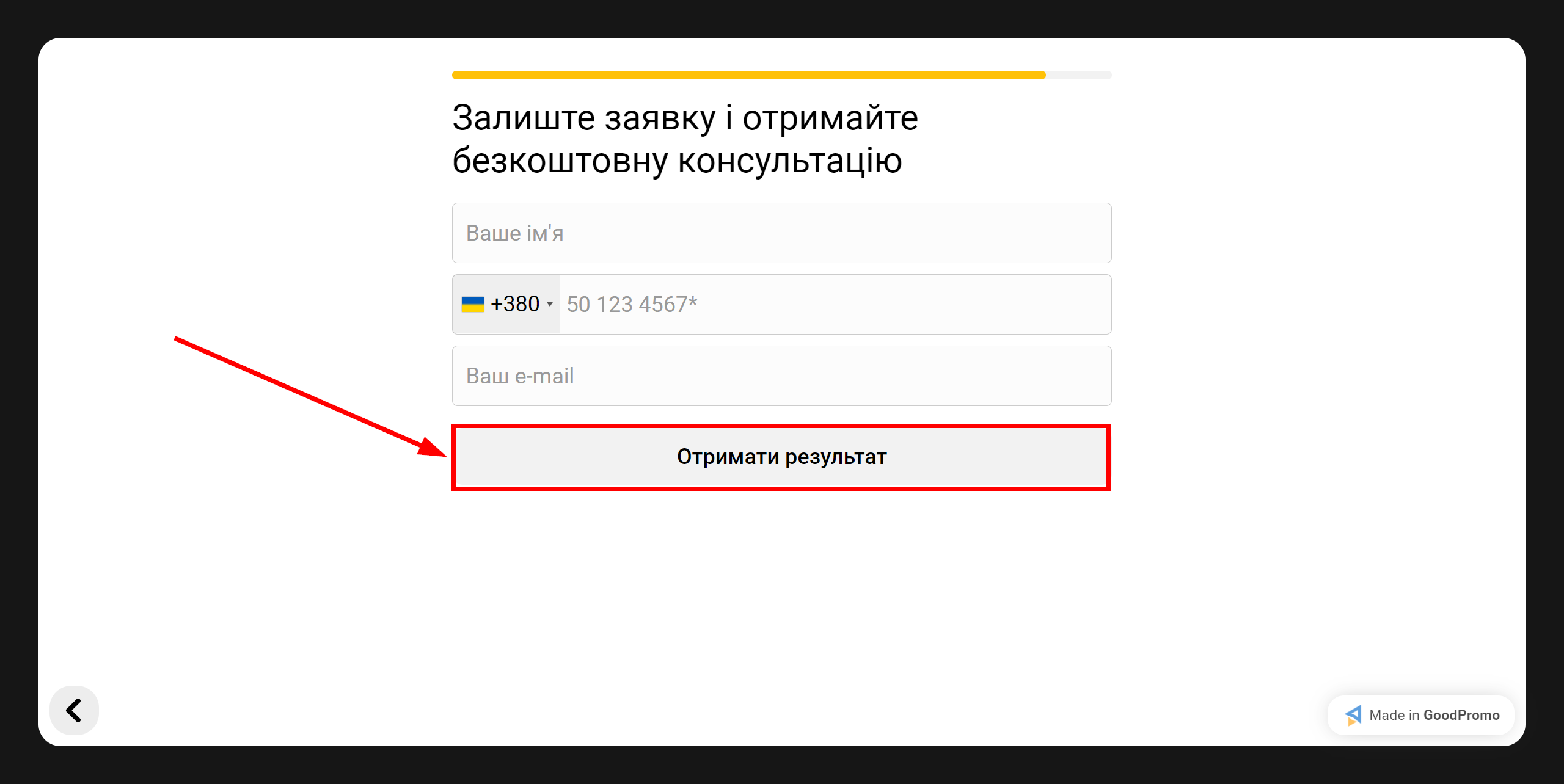
Відповіді з'являться у розділі "Заявки".
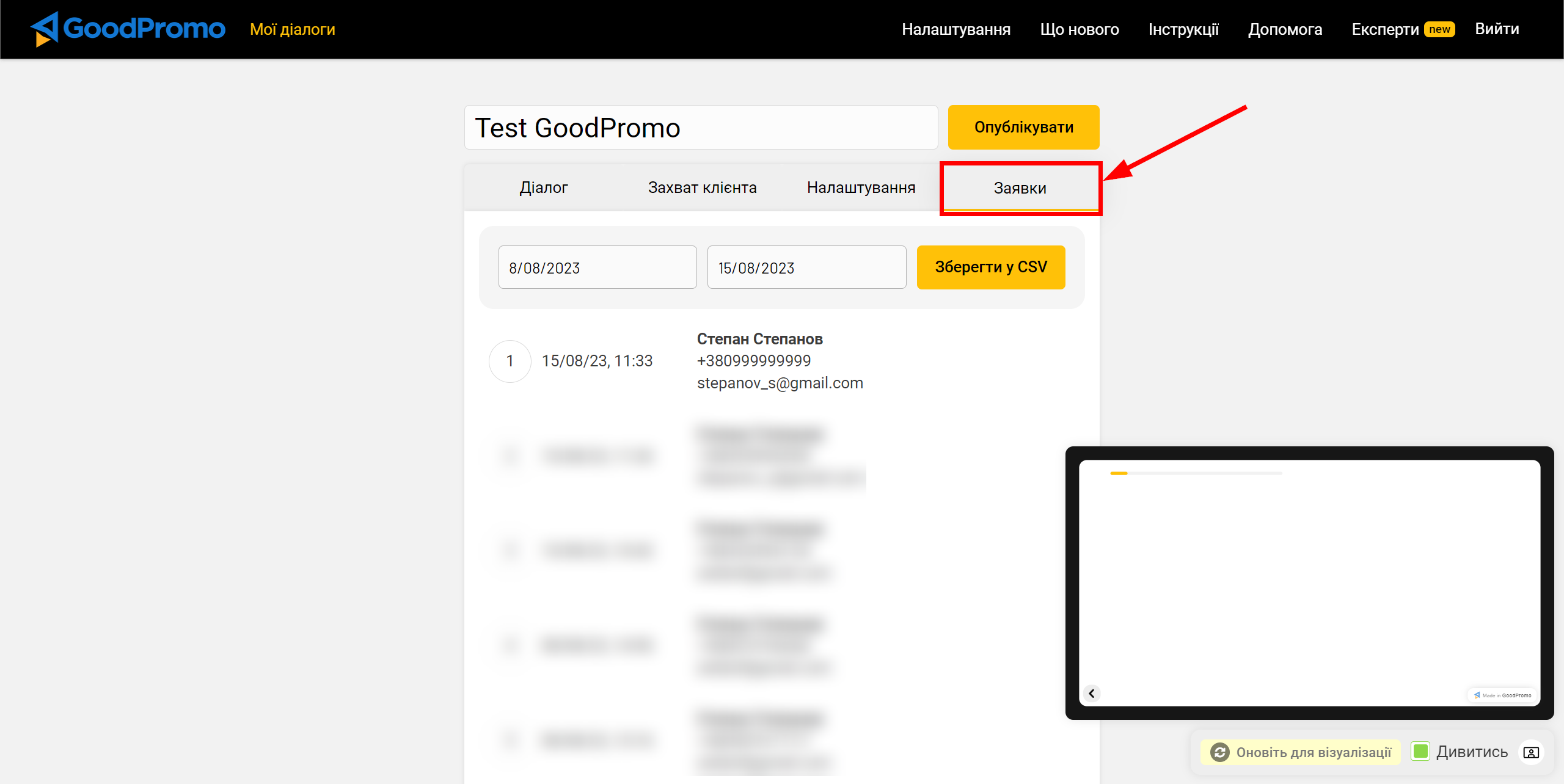
На цьому все налаштування Джерела Даних завершено! Бачите, як все просто!?
Тепер можна розпочати налаштування системи приймача даних.
Для цього проведіть налаштування самостійно або перейдіть до розділу довідки "Налаштування сервісів", знайдіть необхідний вам сервіс як Приймач Даних та дотримуйтесь рекомендацій з налаштування.
Успіхів!